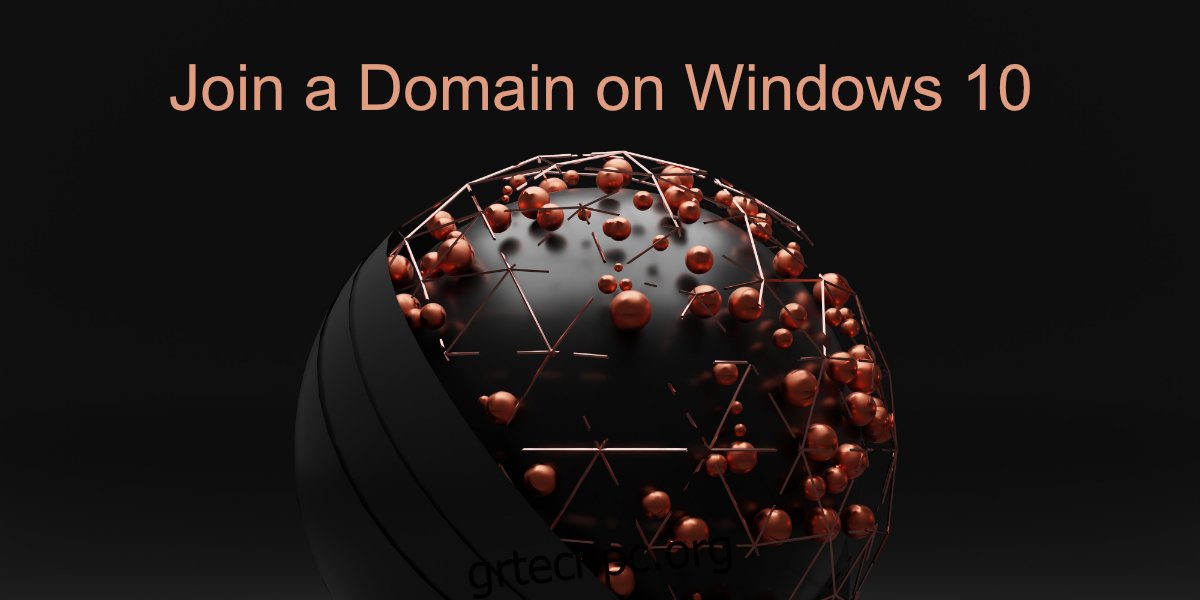Οι χρήστες των Windows 10 μπορούν να ρυθμιστούν σε έναν τομέα. ο τομέας είναι ένα δίκτυο στο οποίο οι χρήστες μπορούν να συνδεθούν ή να ρυθμίσουν τις παραμέτρους του. Το δίκτυο διευκολύνει τη διαχείριση πολλών συστημάτων, την ανάπτυξη λογισμικού, τη διαχείριση ενημερώσεων και πολλά άλλα. Τα Windows 10 Pro είναι η έκδοση των Windows που θα πρέπει να χρησιμοποιήσετε εάν πρόκειται να χρησιμοποιήσετε το λειτουργικό σύστημα ως χρήστης τομέα, αλλά μπορείτε επίσης να εγγραφείτε σε έναν τομέα στο σπίτι των Windows 10.
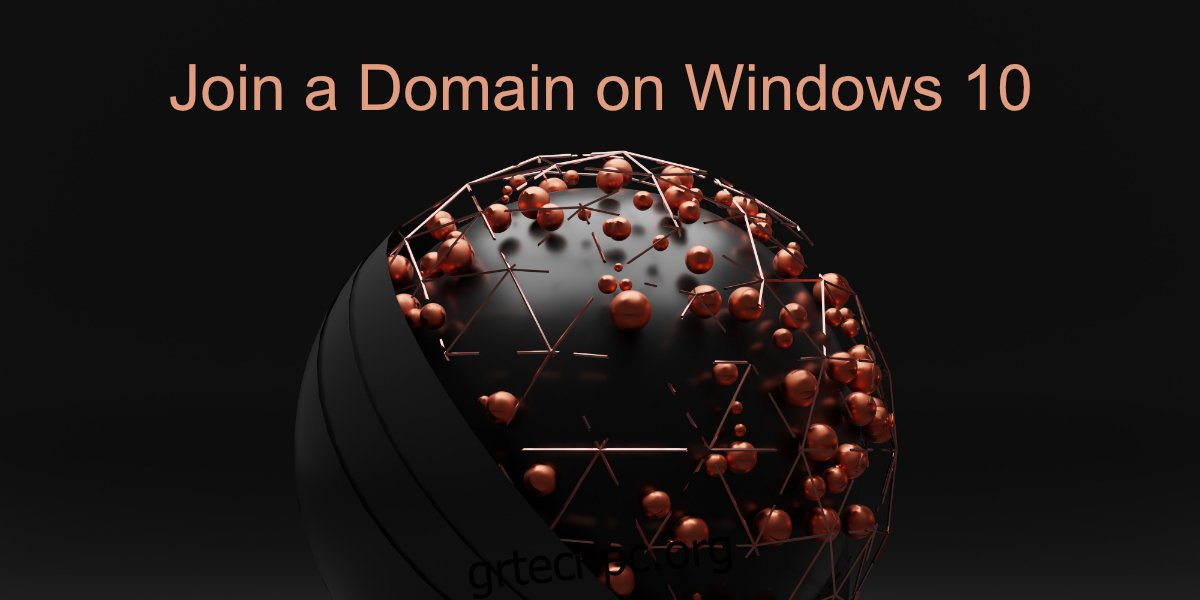
Πίνακας περιεχομένων
Εγγραφείτε στον τομέα των Windows 10
Για να εγγραφείτε σε έναν τομέα, θα πρέπει να τον διαμορφώσετε με μη αυτόματο τρόπο και πρέπει να γνωρίζετε σε ποιον τομέα θέλετε να εγγραφείτε. Υπάρχουν πολλοί τρόποι για να συνδεθείτε σε έναν τομέα στα Windows 10. Πρέπει να είστε συνδεδεμένοι σε ένα δίκτυο που σας επιτρέπει να έχετε πρόσβαση στον τομέα. Αυτό μπορεί να είναι το Διαδίκτυο ή μπορεί να είναι ένα τοπικό δίκτυο στο οποίο πρέπει να είστε συνδεδεμένοι.
1. Εγγραφείτε στον τομέα – Εφαρμογή Ρυθμίσεις
Για να εγγραφείτε σε έναν τομέα από την εφαρμογή Ρυθμίσεις, ακολουθήστε αυτά τα βήματα.
Ανοίξτε την εφαρμογή Ρυθμίσεις με τη συντόμευση πληκτρολογίου Win+I.
Μεταβείτε στους Λογαριασμούς.
Μεταβείτε στην καρτέλα Πρόσβαση για εργασία και σχολείο.
Κάντε κλικ στο κουμπί Σύνδεση.
Συνδεθείτε στον λογαριασμό.
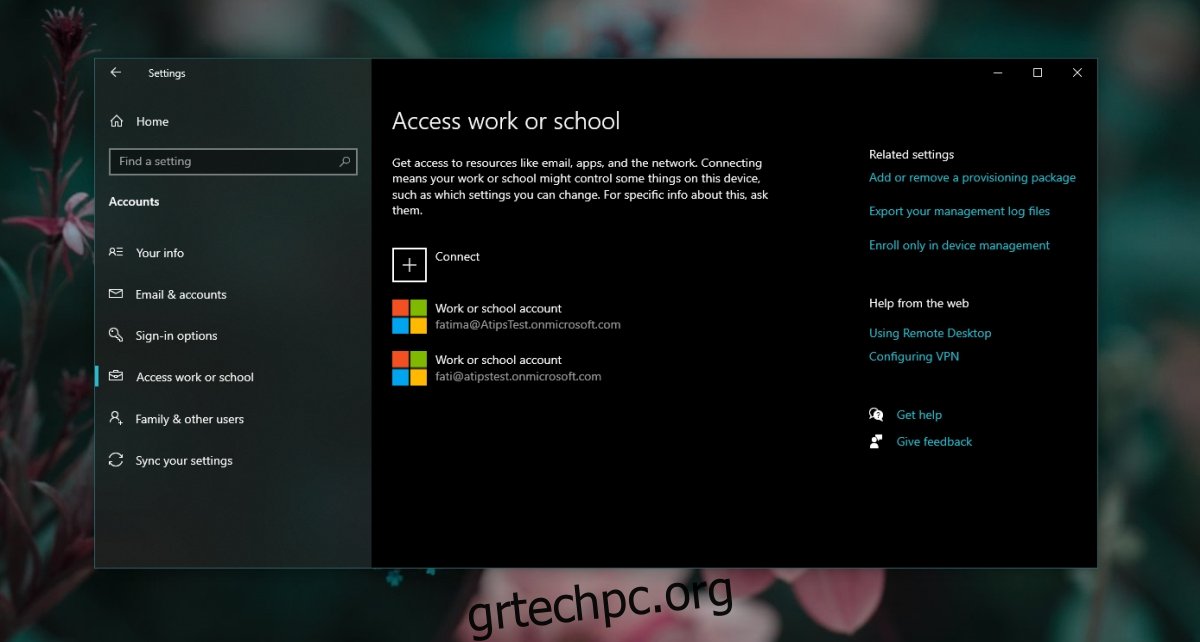
2. Συμμετοχή στον τομέα – Πίνακας Ελέγχου
Μπορείτε να εγγραφείτε σε έναν τομέα από τον Πίνακα Ελέγχου. Η ρύθμιση δεν είναι άμεσα προσβάσιμη, αλλά η διαδικασία είναι απλή ανεξάρτητα.
Ανοίξτε την Εξερεύνηση αρχείων.
Επικολλήστε το στη γραμμή τοποθεσίας: κέλυφος εξερευνητής:::{BB06C0E4-D293-4f75-8A90-CB05B6477EEE} και πατήστε Enter.
Κάντε κλικ στην Αλλαγή ρυθμίσεων δίπλα στο Όνομα υπολογιστή.
Στο παράθυρο που ανοίγει, μεταβείτε στην καρτέλα Όνομα υπολογιστή.
Κάντε κλικ στο Αναγνωριστικό δικτύου.
Εισαγάγετε τον τομέα στον οποίο θέλετε να εγγραφείτε.
Ακολουθήστε τις οδηγίες που εμφανίζονται στην οθόνη για να εγγραφείτε σε έναν τομέα.
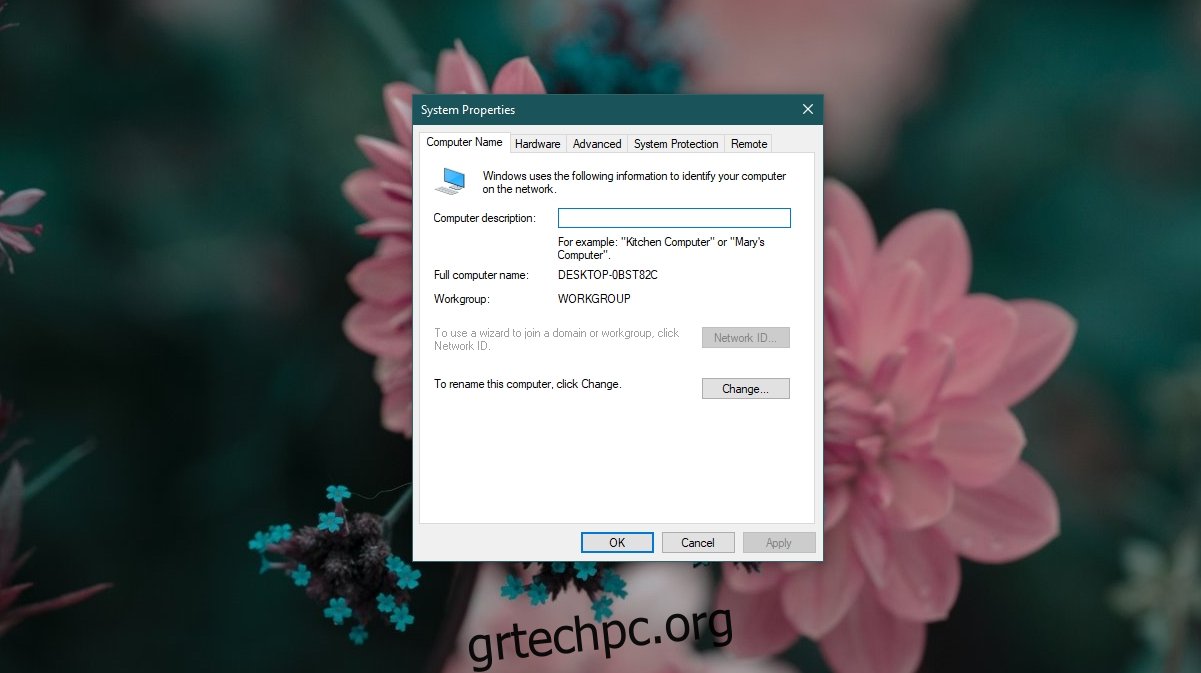
3. Συμμετοχή στον τομέα – Γραμμή εντολών
Για να συνδεθείτε σε έναν τομέα μέσω της γραμμής εντολών, ακολουθήστε αυτά τα βήματα.
Ανοίξτε τη γραμμή εντολών με δικαιώματα διαχειριστή.
Εκτελέστε την ακόλουθη εντολή.
netdom /domain:DomainName /user:Username /password:YourPassword member <computer name> /joindomain
Αντικαταστήστε το DomainName με το όνομα του τομέα στον οποίο θέλετε να εγγραφείτε.
Αντικαταστήστε το όνομα χρήστη με το όνομα χρήστη σας.
Αντικαταστήστε το Your Password με τον κωδικό πρόσβασης του λογαριασμού σας.
Αντικαταστήστε το όνομα υπολογιστή με το όνομα του υπολογιστή σας (μπορείτε να το αναζητήσετε από την εφαρμογή Ρυθμίσεις).
Ο υπολογιστής σας θα προστεθεί στον τομέα.
συμπέρασμα
Τα Windows 10 Home και Windows 10 S δεν υποστηρίζουν τη σύνδεση τομέων. Με τα Windows 10 Home, μπορείτε να εγγραφείτε σε ένα σχολικό ή επαγγελματικό δίκτυο, αλλά η επιλογή λειτουργεί μόνο από την εφαρμογή Ρυθμίσεις. Η επιλογή Πίνακας Ελέγχου για σύνδεση σε δίκτυο είναι απενεργοποιημένη στα Windows 10 Home. Η μέθοδος της γραμμής εντολών θα λειτουργεί στα Windows 10 Home και Pro, αλλά καμία μέθοδος δεν θα λειτουργεί στα Windows S. Θα πρέπει να μεταβείτε είτε στα Windows 10 Home είτε στα Windows 10 Pro. Ο διακόπτης δεν θα είναι δωρεάν, δηλαδή, θα χρειαστεί να αγοράσετε την έκδοση των Windows που θέλετε να χρησιμοποιήσετε. Εάν κάνετε την αλλαγή, θα πρέπει να επιλέξετε τα Windows 10 Pro.